Stai lavorando al tuo computer come al solito e di punto in bianco la tua barra delle applicazioni di Windows 10 smette di rispondere? Nessun problema, perché questo è un bug è comune dai tempi della Barra delle applicazioni di Windows 7 e di solito può essere risolto in pochi passi.
La barra delle applicazioni di Windows 10 non funziona – Cosa fare:
- Riavviare Windows 10 Explorer
- Rimuovere i programmi dall’avvio automatico
- Aggiornare Windows 10 per ripristinare la barra delle applicazioni
Perché la mia barra delle applicazioni di Windows 10 non funziona correttamente?
Il motivo di questo errore del Sistema operativo si trova nella Shell di Windows, la parte del software che controlla l’interazione degli umani con la macchina. Questo è dove, tra gli altri elementi dell’interfaccia utente di Windows 10, viene eseguito il processo responsabile della corretta visualizzazione della barra delle applicazioni.
I processi relativi alla Shell di Windows sono tutti gestiti dal processo Explorer.exe, che è il motivo per cui i problemi della barra delle applicazioni di Windows 10 possono essere risolti qui:
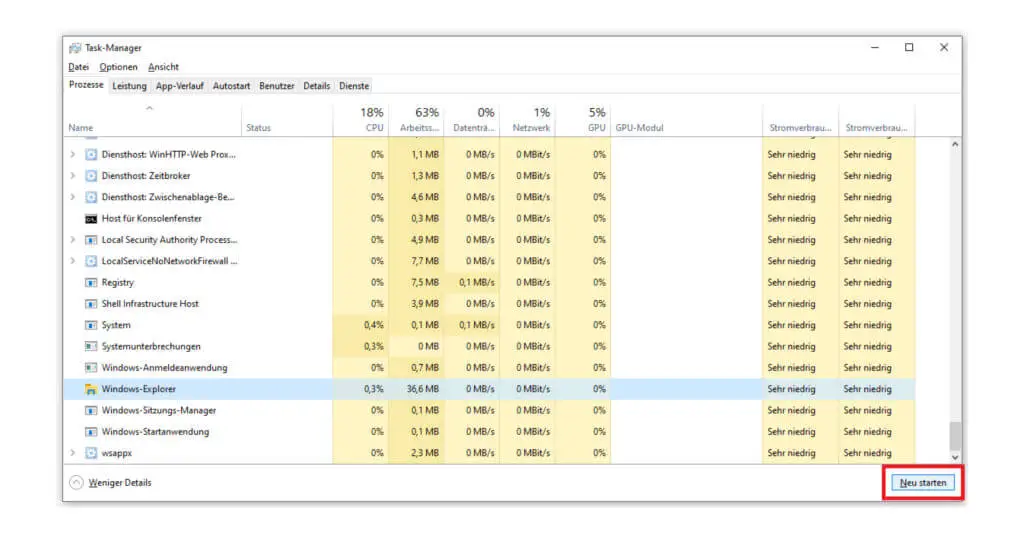
Riavviare Windows 10 Explorer
Se la tua barra delle applicazioni di Windows 10 smette di funzionare correttamente, ecco cosa puoi fare per spegnere il tuo Windows Explorer e poi riaprirlo automaticamente:
- Vai al Task Manager di Windows 10 premendo contemporaneamente i tasti Ctrl + Shift + Esc.
- Se sei qui per la prima volta, devi prima cliccare sul comando More Details in basso a destra.
- Nella panoramica principale, passa alla scheda Processi, cerca il nome Windows Explorer, selezionalo e conferma il pulsante Riavvia in basso a destra.
Con questo, la tua barra delle applicazioni dovrebbe essere riparata e Windows 10 completamente funzionante di nuovo.
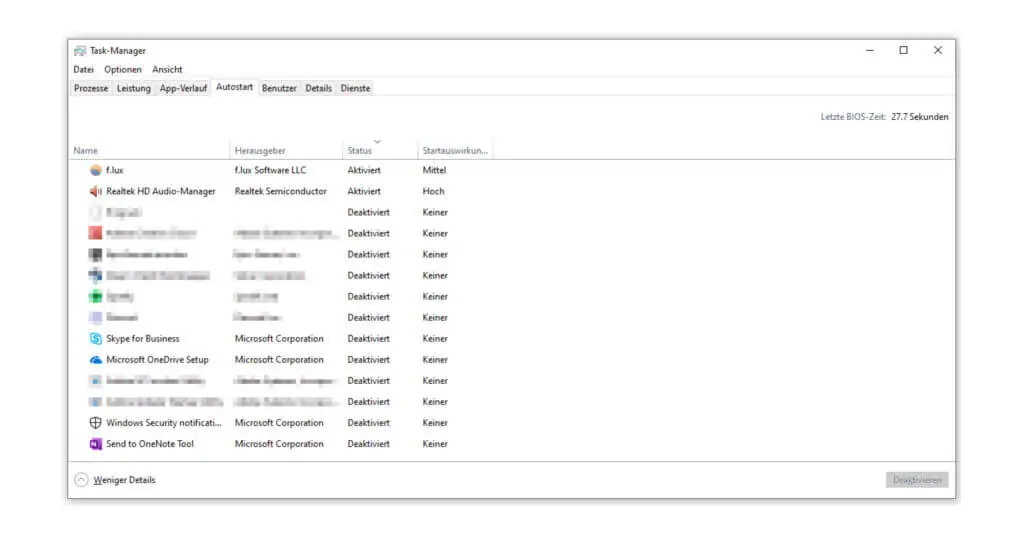
Rimuovere i programmi dall’avvio automatico
Se hai problemi di visualizzazione con la barra delle applicazioni di Windows 10 o semplicemente vuoi ripristinare l’impostazione predefinita per avere accesso alle icone o alla data e all’ora, spesso aiuta a controllare l’avvio automatico del sistema operativo. Soprattutto le applicazioni che influenzano l’interfaccia utente di Windows possono causare errori con la barra delle applicazioni.
- Apri il Task Manager con Ctrl + Shift + Esc.
- Nella scheda Autostart , vedrai una panoramica di tutti i programmi che si avviano automaticamente all’avvio. Nota tutte le voci il cui stato è impostato su Abilitato .
- Clicca sul comando corrispondente per disattivare le app che potrebbero essere responsabili del cattivo funzionamento della tua barra delle applicazioni di Windows 10.
- Riavvia il PC e controlla se l’errore è stato risolto.
La cosa più importante è che i Software antivirus sono noti per bloccare alcuni elementi di un sistema operativo in caso di dubbio.
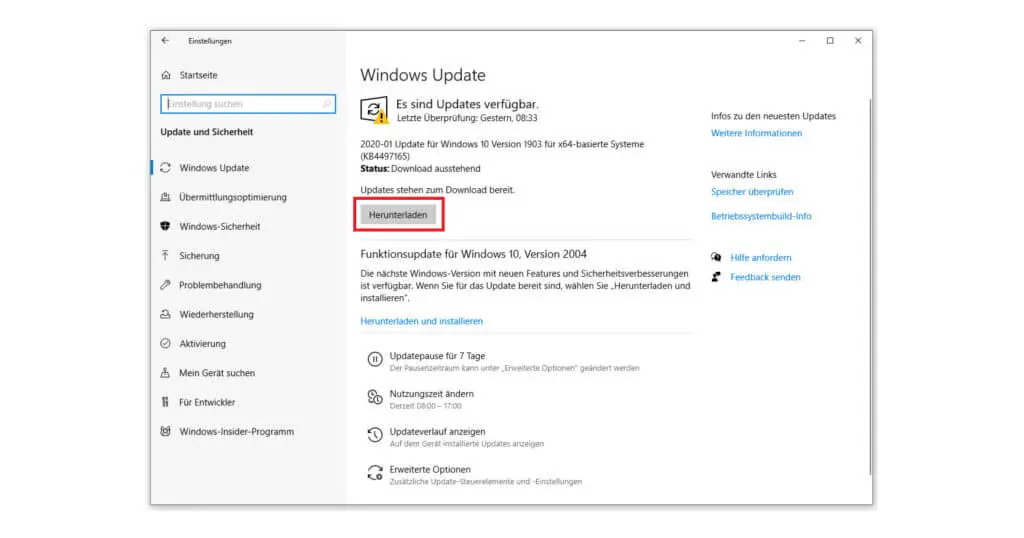
Aggiornare Windows 10 per ripristinare la barra delle applicazioni
Se nessuna delle soluzioni descritte ti ha aiutato finora, dovresti controllare di nuovo se Windows ha un aggiornamento in sospeso. Questo non significa Aggiornare la tua versione ma un aggiornamento di sistema di Windows 10, che deve essere avviato manualmente.
- Aprire le impostazioni – Se non si ha accesso tramite la barra delle applicazioni, è possibile accedere alle impostazioni di Windows tramite il comando Esegui, tasto logo Windows + R , digitando ms-settings: lì.
- Nella sezione Aggiornamento e sicurezza, è possibile avviare una ricerca e poi scaricare tutti gli aggiornamenti delle funzionalità di Windows che vengono trovati.
- Infine, riavviare il computer.
Se la barra delle applicazioni continua a non funzionare correttamente, puoi contattare il team di Keyportal. Saremo felici di aiutarti e naturalmente siamo disponibili se hai acquistato Windows 10 Home presso di noi.



